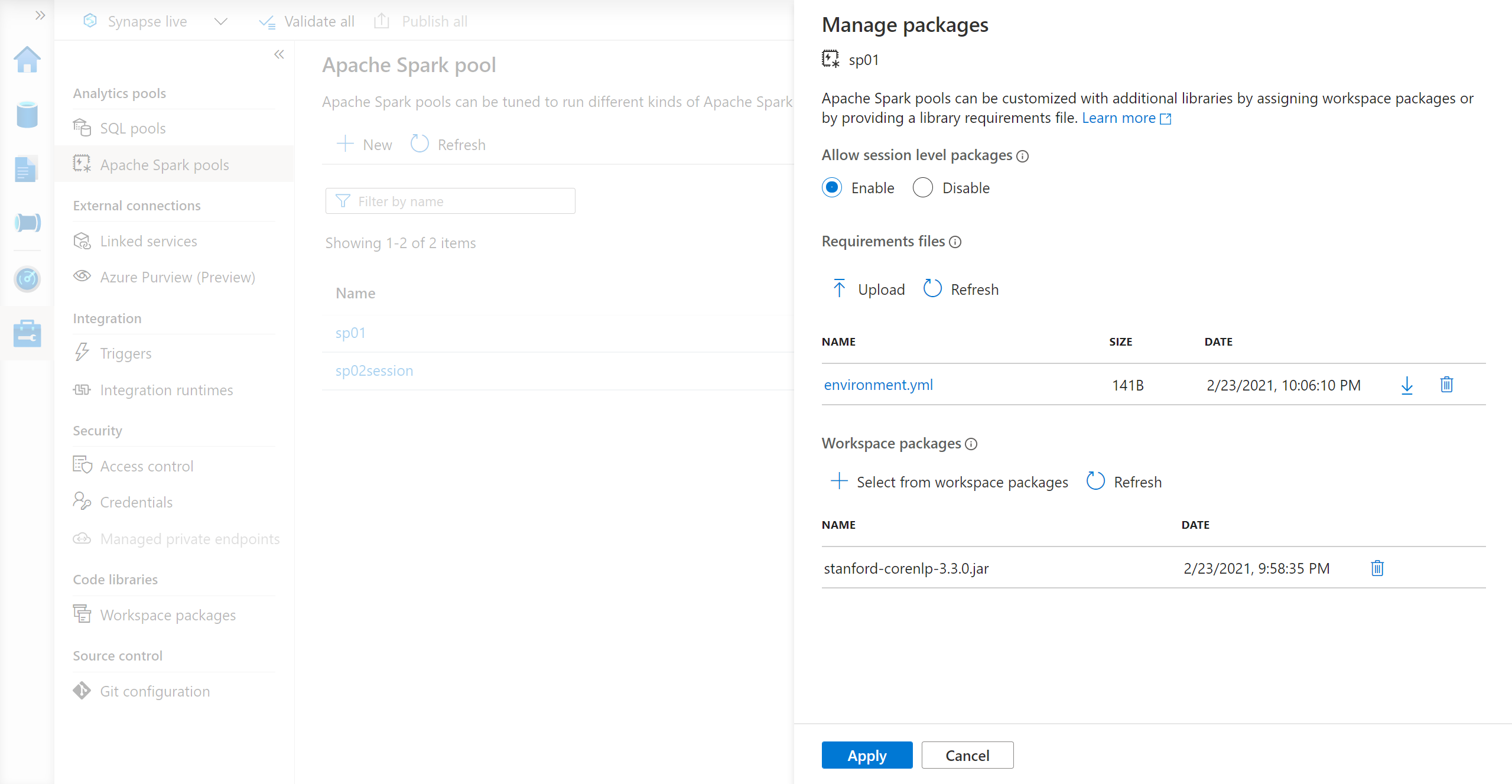Hantera bibliotek för Apache Spark-pooler i Azure Synapse Analytics
När du har identifierat Scala-, Java-, R- (förhandsversion) eller Python-paket som du vill använda eller uppdatera för ditt Spark-program kan du installera eller ta bort dem i en Spark-pool. Bibliotek på poolnivå är tillgängliga för alla notebook-filer och jobb som körs i poolen.
Det finns två huvudsakliga sätt att installera ett bibliotek på en Spark-pool:
- Installera ett arbetsytebibliotek som har laddats upp som ett arbetsytepaket.
- Om du vill uppdatera Python-bibliotek tillhandahåller du en requirements.txt - eller Conda environment.yml-miljöspecifikation för att installera paket från lagringsplatser som PyPI, Conda-Forge med mera. Mer information finns i avsnittet om miljöspecifikation .
När ändringarna har sparats kör ett Spark-jobb installationen och cachelagrar den resulterande miljön för senare återanvändning. När jobbet är klart använder nya Spark-jobb eller notebook-sessioner de uppdaterade poolbiblioteken.
Viktigt
- Om paketet du installerar är stort eller tar lång tid att installera påverkar detta starttiden för Spark-instansen.
- Det går inte att ändra versionen PySpark, Python, Scala/Java, .NET, R eller Spark.
- Installation av paket från externa lagringsplatser som PyPI, Conda-Forge eller conda-standardkanaler stöds inte i dataexfiltreringsskyddsaktiverade arbetsytor.
Hantera paket från Synapse Studio eller Azure Portal
Spark-poolbibliotek kan hanteras antingen från Synapse Studio eller Azure Portal.
Så här uppdaterar eller lägger du till bibliotek i en Spark-pool:
Gå till din Azure Synapse Analytics-arbetsyta från Azure Portal.
Om du uppdaterar från Azure Portal:
Under avsnittet Synapse-resurser väljer du fliken Apache Spark-pooler och väljer en Spark-pool i listan.
Om du uppdaterar från Synapse Studio:
För Python-feedbibliotek laddar du upp miljökonfigurationsfilen med hjälp av filväljaren i avsnittet Paket på sidan.
Du kan också välja ytterligare arbetsytepaket för att lägga till Jar-, Wheel- eller Tar.gz-filer i poolen.
Du kan också ta bort de inaktuella paketen från avsnittet Arbetsytepaket . Poolen bifogar inte längre dessa paket.
När du har sparat ändringarna utlöses ett systemjobb för att installera och cachelagrat de angivna biblioteken. Den här processen bidrar till att minska den totala starttiden för sessioner.
När jobbet har slutförts hämtar alla nya sessioner de uppdaterade poolbiblioteken.
Viktigt
Genom att välja alternativet Framtvinga nya inställningar avslutar du alla aktuella sessioner för den valda Spark-poolen. När sessionerna har avslutats måste du vänta tills poolen startas om.
Om den här inställningen är avmarkerad måste du vänta tills den aktuella Spark-sessionen avslutas eller stoppa den manuellt. När sessionen har avslutats måste du låta poolen startas om.
Spåra installationsstatus
Ett systemreserverade Spark-jobb initieras varje gång en pool uppdateras med en ny uppsättning bibliotek. Det här Spark-jobbet hjälper dig att övervaka status för biblioteksinstallationen. Om installationen misslyckas på grund av bibliotekskonflikter eller andra problem återgår Spark-poolen till sitt tidigare eller standardtillstånd.
Dessutom kan användarna även granska installationsloggarna för att identifiera beroendekonflikter eller se vilka bibliotek som installerades under pooluppdateringen.
Så här visar du loggarna:
- Gå till listan med Spark-program på fliken Övervaka .
- Välj det system-Spark-programjobb som motsvarar din pooluppdatering. Dessa systemjobb körs under rubriken SystemReservedJob-LibraryManagement .
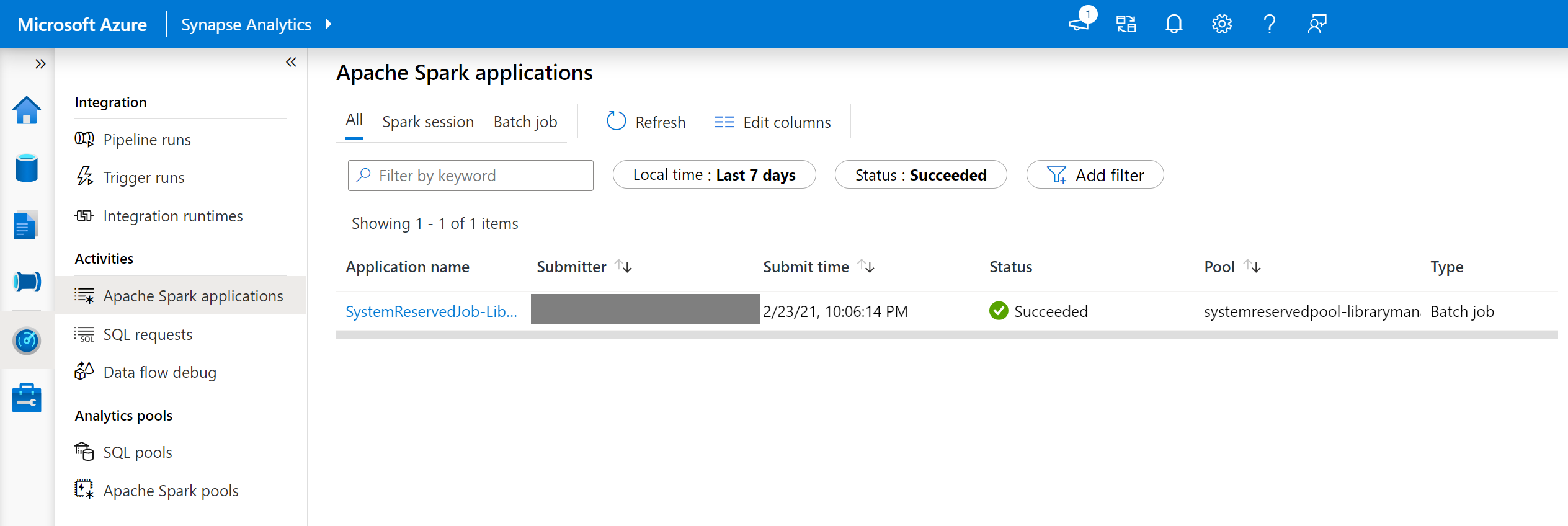
- Växla för att visa drivrutins - och stdout-loggarna .
- I resultatet visas loggarna som är relaterade till installationen av dina beroenden.
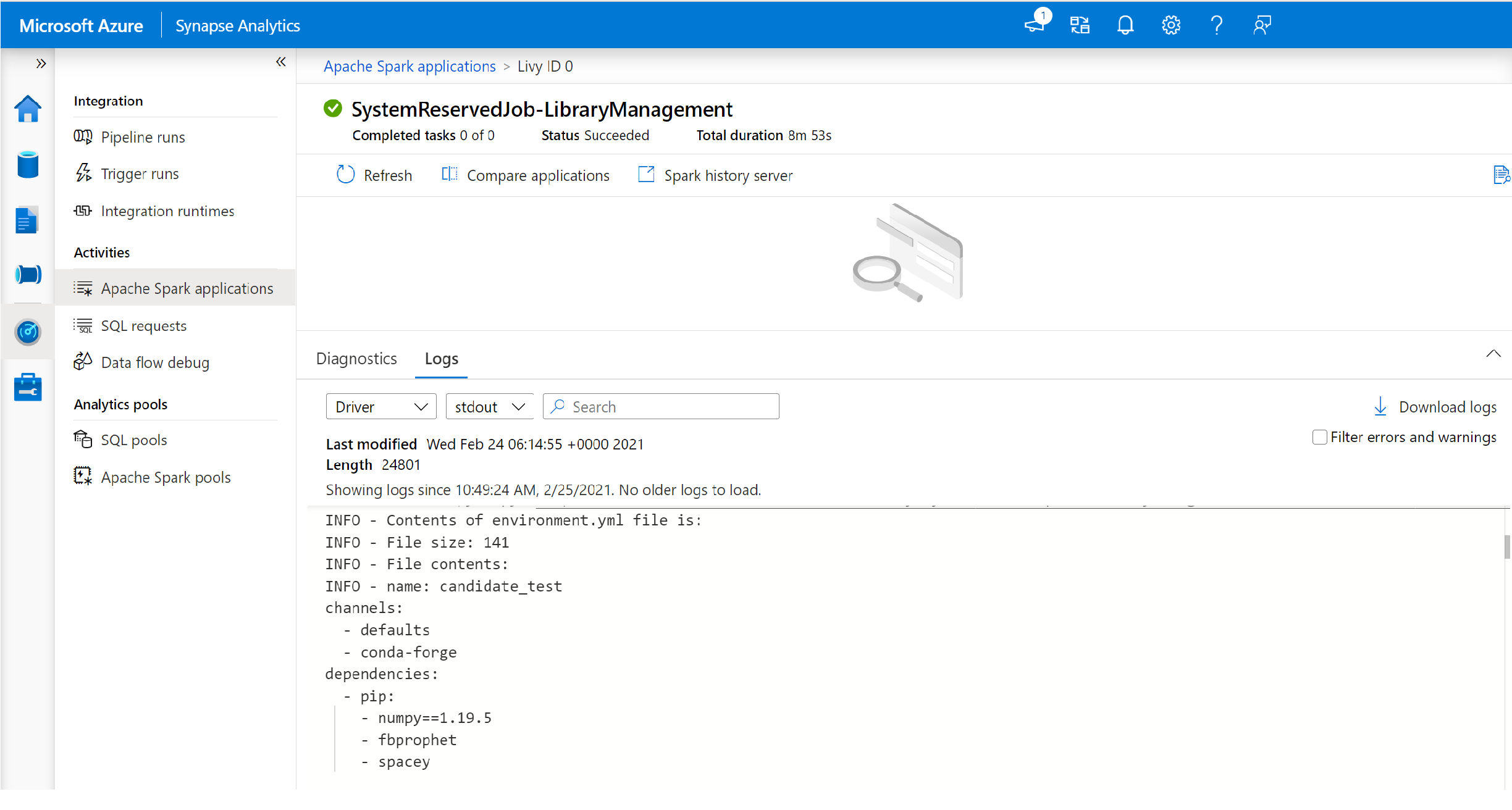
Miljöspecifikationsformat
PIP-requirements.txt
En requirements.txt fil (utdata från pip freeze kommandot) kan användas för att uppgradera miljön. När en pool uppdateras laddas paketen som anges i den här filen ned från PyPI. De fullständiga beroendena cachelagras sedan och sparas för senare återanvändning av poolen.
Följande kodfragment visar formatet för kravfilen. PyPI-paketnamnet visas tillsammans med en exakt version. Den här filen följer det format som beskrivs i referensdokumentationen för pip freeze .
Det här exemplet fäster en viss version.
absl-py==0.7.0
adal==1.2.1
alabaster==0.7.10
YML-format
Dessutom kan du även tillhandahålla en environment.yml-fil för att uppdatera poolmiljön. Paketen som anges i den här filen laddas ned från conda-standardkanalerna Conda-Forge och PyPI. Du kan ange andra kanaler eller ta bort standardkanalerna med hjälp av konfigurationsalternativen.
Det här exemplet anger kanaler och Conda/PyPI-beroenden.
name: stats2
channels:
- defaults
dependencies:
- bokeh
- numpy
- pip:
- matplotlib
- koalas==1.7.0
Mer information om hur du skapar en miljö från den här filen environment.yml finns i Skapa en miljö från en environment.yml-fil.
Nästa steg
- Visa standardbiblioteken: Stöd för Apache Spark-version
- Felsöka biblioteksinstallationsfel: Felsöka biblioteksfel
Feedback
Kommer snart: Under hela 2024 kommer vi att fasa ut GitHub-problem som feedbackmekanism för innehåll och ersätta det med ett nytt feedbacksystem. Mer information finns i: https://aka.ms/ContentUserFeedback.
Skicka och visa feedback för